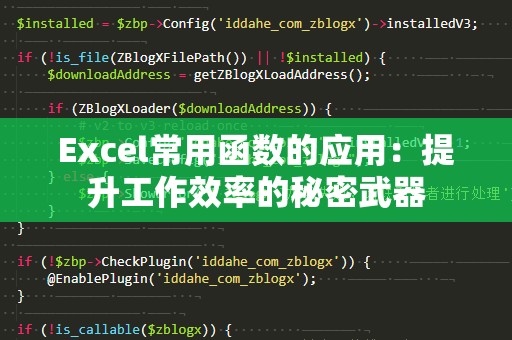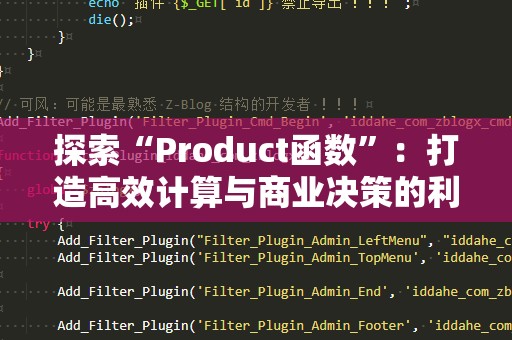在现代办公中,Excel几乎是每个职场人士必备的工具,而VLOOKUP(垂直查找)函数则是Excel中最常用且强大的函数之一。如果你还不知道如何使用VLOOKUP公式,今天就让我们来带你深入了解它的魅力,让你轻松掌握查找数据的技巧,提升工作效率!
什么是VLOOKUP函数?
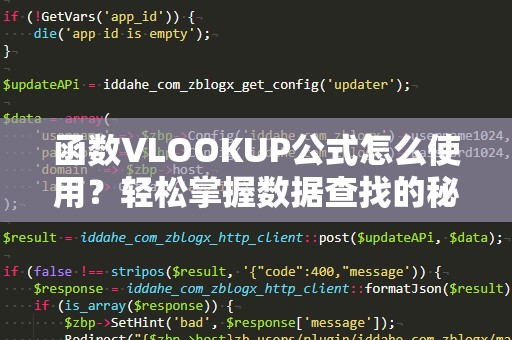
VLOOKUP函数,顾名思义,是“VerticalLookup”的缩写,即“垂直查找”。它的作用是根据你提供的查询值,从一个数据范围或表格的第一列中查找,并返回该行其他列的对应数据。简单来说,VLOOKUP能够帮助你在大数据中快速定位某一项数据,并且精确地返回与之相关的其他信息。
举个简单的例子,假设你有一张员工名单,第一列是员工的工号,第二列是员工的姓名,第三列是员工的部门。如果你想根据工号查找对应的姓名或部门,VLOOKUP公式就能帮助你轻松实现。
VLOOKUP函数的基本语法
VLOOKUP函数的语法格式为:
=VLOOKUP(查找值,查找区域,返回列号,[精确匹配/近似匹配])
下面我们来逐个解释每个参数的含义:
查找值(lookup_value):这是你要查找的具体值,通常是一个数字、文字或单元格引用。例如,在员工名单中,你可能需要根据“工号”来查找“姓名”。
查找区域(table_array):这是你需要查找数据的区域,必须是一个包含了查找值和返回值的数据范围。例如,员工的工号、姓名、部门所在的整个数据表格。
返回列号(colindexnum):指定你希望从查找区域返回数据的列号。这里需要注意,VLOOKUP会从查找区域的第一列开始计数,第一列的列号为1,第二列为2,以此类推。
精确匹配/近似匹配(range_lookup):这个参数是可选的。TRUE表示近似匹配,FALSE表示精确匹配。大多数情况下,我们需要的是精确匹配,因此可以选择FALSE,确保查找的结果完全匹配你输入的查找值。
如何使用VLOOKUP公式进行查找?
假设你有以下员工数据:
|工号|姓名|部门|
|------|--------|------|
|101|张三|人事|
|102|李四|财务|
|103|王五|市场|
|104|赵六|销售|
如果你想根据工号“102”查找员工的姓名,可以使用如下公式:
=VLOOKUP(102,A2:C5,2,FALSE)
解析:
查找值:102,即你要查找的工号。
查找区域:A2:C5,即包含工号、姓名和部门的数据范围。
返回列号:2,即返回员工姓名所在的第二列。
精确匹配:FALSE,确保查找的工号完全匹配。
执行后,你会得到结果“李四”,因为工号102对应的员工姓名是李四。
VLOOKUP函数的小技巧
使用单元格引用作为查找值:VLOOKUP不仅可以直接输入查找值,还可以使用单元格引用。例如,你可以在A1单元格中输入工号,公式如下:
=VLOOKUP(A1,A2:C5,2,FALSE)
这样,当你更改A1单元格中的工号时,VLOOKUP会自动更新结果。
查找多个条件的数据:VLOOKUP函数可以与其他函数结合使用,如IF、MATCH等,从而实现更复杂的数据查找。比如,你可以根据工号和部门来查找员工的姓名,虽然VLOOKUP本身不支持多条件查找,但通过数组公式或其他技巧,你可以实现这一需求。
使用“通配符”进行模糊匹配:VLOOKUP函数还支持使用通配符,如“”表示任意字符,或者“?”表示一个字符。这可以帮助你进行模糊查询。例如,查找姓“张”的员工时,可以使用“张”作为查找值。
以上是VLOOKUP函数的基础知识和一些常见技巧。掌握了这些,你就能够在Excel中快速查找到你需要的数据,提升你的工作效率!让我们深入了解一些进阶应用技巧。
我们将进一步探讨VLOOKUP函数的进阶应用技巧,让你在实际工作中能更灵活地运用它。
1.VLOOKUP与IF函数结合使用
VLOOKUP函数虽然非常强大,但它只能返回一列数据。如果你需要根据查找值进行不同的条件判断,可以结合IF函数使用。例如,假设你希望根据员工的工号来查找姓名,但如果该员工的工号为“101”,则返回特别的提示信息“请联系HR”。你可以使用如下公式:
=IF(VLOOKUP(101,A2:C5,2,FALSE)="张三","请联系HR",VLOOKUP(101,A2:C5,2,FALSE))
这个公式首先查找工号101对应的姓名,如果是“张三”,则返回“请联系HR”;否则,返回正常的姓名。
2.使用VLOOKUP进行多表查找
有时候,数据分布在不同的表格中,VLOOKUP仍然可以帮助你进行跨表查找。假设你有两张表格,一张存储员工的基本信息,另一张存储员工的考勤记录,你可以使用VLOOKUP在两张表格中查找信息。
例如,假设表格1(员工信息)包含工号和姓名,表格2(考勤记录)包含工号和考勤情况。如果你想在表格2中查找某个员工的姓名,可以使用如下公式:
=VLOOKUP(表格2!A2,表格1!A:B,2,FALSE)
这个公式会根据表格2中的工号(如A2单元格)去表格1中查找并返回姓名。
3.使用VLOOKUP解决“#N/A”错误
在使用VLOOKUP时,有时会遇到“#N/A”错误,这表示查找值在数据表中没有匹配项。为了避免这种错误影响整个表格的显示,你可以使用IFERROR函数来处理。例如,下面的公式会在没有找到匹配项时返回“未找到”:
=IFERROR(VLOOKUP(102,A2:C5,2,FALSE),"未找到")
这样,如果查找不到工号为102的员工,结果将显示为“未找到”而不是错误信息。
4.使用VLOOKUP进行近似匹配
虽然我们大多数情况下使用VLOOKUP进行精确匹配,但VLOOKUP函数也支持近似匹配。如果你在查找过程中使用的是近似匹配,查找值和数据中的值不必完全一致,VLOOKUP会返回最接近的匹配值。
为了使用近似匹配,你需要将range_lookup参数设置为TRUE(或者省略)。例如,在进行税率计算时,可能会根据收入范围来查找对应的税率,这时候可以使用近似匹配。需要注意的是,数据范围必须按升序排列,否则近似匹配可能会导致错误。
总结
VLOOKUP函数作为Excel中最实用的函数之一,能帮助你在大量数据中快速查找相关信息。不论你是在进行财务数据分析、员工管理,还是库存管理,VLOOKUP都能为你提供极大的便利。通过掌握其基础应用与进阶技巧,你将在工作中事半功倍,提高效率,减少错误。
赶快开始运用VLOOKUP公式,让你的数据分析更精准、高效!